-
ANAÏS

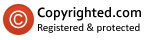
Ce tutoriel est ma propriété
Toute ressemblance avec un autre tutoriel ne serait que pure coïncidence.
Vous ne pouvez l'afficher ou le copier ni sur votre blog, ni sur un forum sans mon autorisation , dans la mesure où il est soumis à des droits d'auteur
***************************
Si vous réalisez une création à partir de ce tuto, je vous demande de bien vouloir mettre un lien vers mon site
Merci de respecter mon travail
******************
FILTRES UTILISES
Graphic plus (vertical miror)
Funhouse (sector mazaïc)
Eyes Candy (swirl)
*********************
Tubes utilisés
Tubes ICI
******
1 tube femme
1 tube homme
1 tube cadre fleurs
1 masque papillons
1 masque geometrique
2 patterns
**********************
Couleurs personnalisées
AVP (avant plan) 197- 208 - 250
ARP (arrière plan) 142- 152 - 199
***************************
1 - Ouvrir un document 650 x 550
Puis Filtre > couleur> dégradé comme sur l'exemple
couleur 1 AVP et couleur 2 ARP
cliquez pour agrandir
2 - Puis filtre > effet d'optique> brume blanche
3 -Aller dans photomasque et choisir le masque Papillons
opacité 100% motif de remplissage pattern 015
etirer le masque
Filtre > relief> relief
4 - Duplique le fond, sur ce calque
Calque> parametrage manuel
Largeur 550
cocher conserver les proportions
Au centre
5 - Rendre le calque 1 invisible
6 - Sur le fond
filtre > graphic plus > vertical miror par defaut
Puis Image> transformation> rotation 180°> fond
Puis Filtre> texture > grès
7 - Aller sur le calque 1 le rendre visible
Photomasque choisir le masque 2
opacité 100% - motif de remplissage pattern 080
etirer le masque
Filtre > relief> relief
8 - Puis filtre > eyes Candy > swirl : 19-22-100-18
Clic droit sur le calque
Filtre > esthetique > contour progressif
noir - opacité 80% - epaisseur 5
cocher extérieur
9 - Fusionner le calque 1 avec le fond
Ouvrir le tube de la femme et le coller comme sur l'exemple
Ombre portée par défaut et fusionner l'ombre
10 - Ouvrir le tube homme et le coller à droite comme sur l'exemple
Opacité 60%
11- Image encadrement extérieur
largeur 1 couleur ARP (foncée)
puis largeur 30 couleur AVP (claire)
Sélectionner la couleur AVP puis Filtre> funhouse> sector mozaïc : 25-25
et relief > relief
12 - Inverser la sélection
Filtre> esthétique> contour progressif
opacité 100% - couleur noir - epaisseur 8 - cocher extérieur
Ensuite filtre> esthétique > contour 3D
couleur 1 : blanc
couleur 2 : noir
Epaisseur : 3
Opacité : 80%
Cocher : haut gauche et Adoucir
Ok
Puis refaire cette fois-ci en cochant Bas droite
Masquer ensuite la sélection
13 - Image > encadrement extérieur
largeur 1 couleur noir
14 - Ramener l'image à 650 de largeur
Signez et enregistrez sous JPEG
***************
Si vous rencontrez des difficultés merci de bien vouloir me les signaler

















